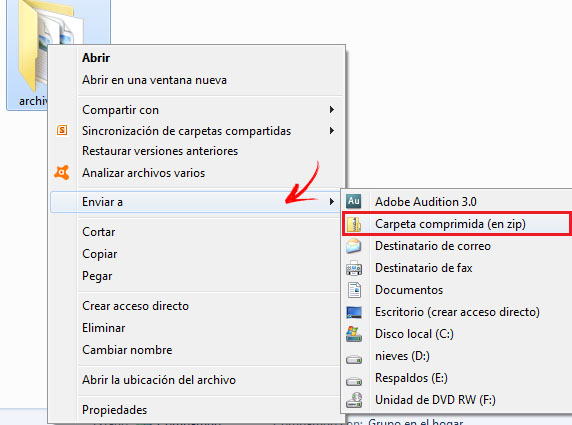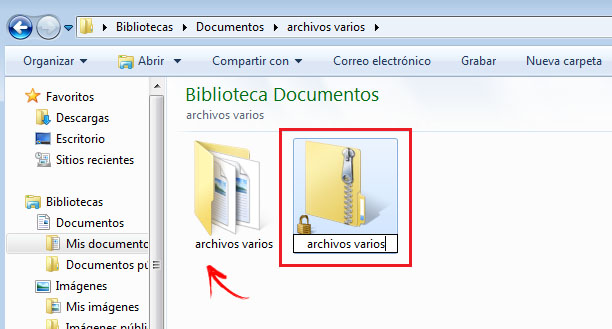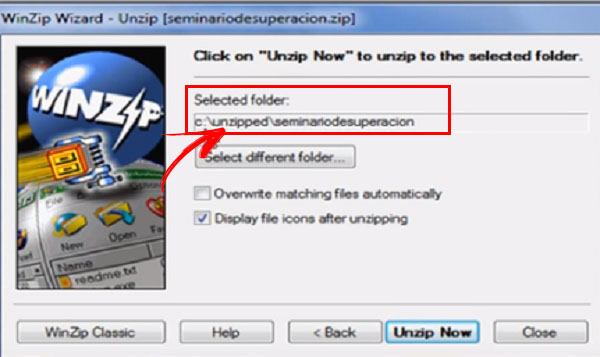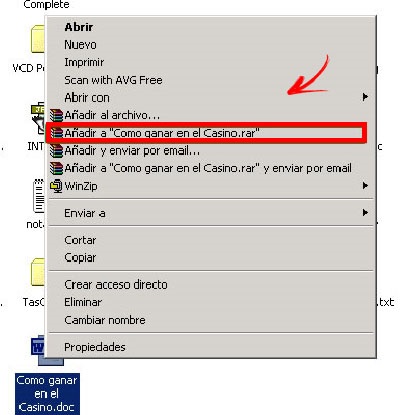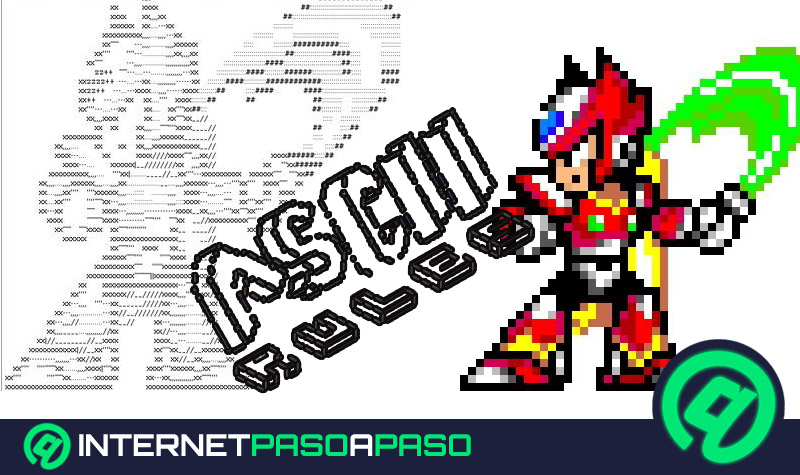Día a día, llegan a través del internet una cantidad de documentos con un gran tamaño, por ello muchas veces surge la necesidad de reducir todo aquello que sea innecesario de los archivos de Windows en diversos formatos. De esta manera, se consigue liberar espacio extra en el ordenador, algo muy importante especialmente si necesitas guardar muchos con regularidad.
Los documentos que llegan al ordenador, se pueden aglomerar para ahorrar espacio, reducir su peso y por ende para agrupar varios de ellos en un solo archivo, de forma que mejoraren su envío a través de internet. Esto debido a que mientras más pesen las carpetas, tardara un poco más tiempo en moverse. Windows 10 tiene una particularidad que muchos de los consumidores no conocen, y es que sin necesidad de tener instalado algún software, trae consigo formatos que hacen posible la comprensión. Sin embargo, también puedes instalar software como WinZip, WinRAR o 7Zip que te permita
Si quieres saber cómo comprimir y descomprimir documentos y carpetas, en esta parte te explicamos de una forma más sencilla y practica todos los formatos, pasos a seguir y los distintos programas que puedes usar para lograr de alguna forma, reducir un espacio en el disco duro.
Pasos para comprimir y descomprimir todo tipo de documentos fácilmente
A continuación te vamos a enseñar una serie de pasos para lograr la comprensión de cualquier documento que desees dentro del ordenador. Para ello, puedes utilizar Windows 10 que trae consigo una serie de herramientas que pueden ser utilizadas sin necesidad de terceros programas. Este te permite transformar en formatos WinRAR o WinZIP. A continuación se explica cómo hacer este procedimiento.
Sin programas en Windows 10
Sin instalar ningún tipo de software podrás realizar la comprensión de datos de una manera más simple utilizando únicamente tu ordenador y Windows 10. Sigue lo siguientes pasos y descubre cómo hacerlo.
- Primeramente, debes seleccionar las carpetas que quieras comprimir desde el explorador de archivos de Windows de tu ordenador.
- De esta forma, cuando tengas todos los archivos o carpetas elegidas, procedes a darle clic sobre uno de ellos con el botón del lado derecho del ratón para ver el menú contextual.
- Posteriormente selecciona la opción “Enviar a Carpeta comprimida (en zip)”.
- Seguidamente aparecerá una carpeta comprimida al lado de esta, con el nombre de una de las carpetas seleccionadas para comprimir.
- El nombre aparecerá en condición de edición. Esto para que le coloques a la carpeta comprimida el nombre que desees.
- Al hacer este paso, comprobaras con solo hacer doble clic sobre ella, que dentro de la misma se encuentran todos aquellas carpetas que seleccionaste.
- De este modo, ese archivo lo tendrás ya listo para compartirlo y transferirlo sin necesidad de utilizar terceros programas.
Usando WinZip
WinZip es uno de los formatos más utilizados en el presente para arreglar los archivos de una manera más rápida y eficaz. Si por casualidad tienes un archivo ZIP comprimido de esta forma en tu disco duro o lo recibes mediante el internet por correo u otros medios, también tendrás la opción de descomprimirlo de una forma sencilla.
Para esto, solo hace falta poseer el documento en el ordenador:
Descargar WinZip gratis última versión para Windows
- Ubícalo y selecciónalo haciendo clic sobre él con el botón derecho del ratón y elige la opción “Extraer todo”.
- Una vez ya realizado esto, se abrirá una ventana donde se pedirá que señales el recorrido exacto a dónde quieres descomprimir el archivo.
- Para ello, deberás darle en “Examinar” y ubicar el destino.
- Luego haz clic en “Extraer” y listo.
Usando WinRAR
WinRAR es un formato que también es muy utilizado para la comprensión de escritos. Este tipo de software es excelente porque tiene la ventaja de contener un análisis bastante alto de los datos. En este caso, te explicamos en una serie de pasos cómo comprimir con este programa:
Descargar WinRAR gratis última versión para Windows
- Localiza los documentos que deseas comprimir en tu ordenador.
- Luego procede a darle clic con el botón derecho del ratón.
- Seguidamente, selecciona la opción “añadir a nombre archivo.rar”.
- Con esto ya tendrás creado el documento completamente comprimido al máximo en tu equipo.
¿Qué tipo de formatos de compresión existen y cuáles son los más utilizados?
En la actualidad, existen diversos formatos que son utilizados por los distintos usuarios para comprimir y descomprimir los archivos que llegan al ordenador. Cada uno de ellos es diferente y por ende tienen características distintas. En esta parte, verás cuales son los más utilizados en lo últimos tiempos.
Formato ZIP
Este tipo de formato es uno de los más populares por los usuarios para comprimir y descomprimir archivos en formato ZIP. Es un tipo de software de almacenamiento sin perdida, es decir, que comúnmente es manejado para la comprensión de datos como lo son; otros programas, páginas web entre otros. De este modo, comprime cada archivo de manera separada lo que de alguna forma permite rescatar cada registro sin leer los demás.
Cabe destacar que Windows incluye un plugin (zipfldr.dll) el cual permite en cierta forma, exponer los archivos ZIP en el explorador con una interfaz comprimida y sin opciones adicionales. Estas son denominadas como “carpeta comprimida” (en zip). Es necesario tener en cuenta que al enviarlos en formato ZIP a través del correo electrónico es indispensable cambiarle el nombre antes de su transmisión. Esto es producto de que a lo largo de los años estos fueron fuentes de virus informáticos.
Formato RAR
RAR es un tipo de formato de almacenamiento propietario, que al igual que el ZIP es sin pérdida. Aunque los usuarios suelen utilizarlos, este tipo de formato es más lento que el anterior. Sin embargo, contiene una alta comprensión de datos, reduce la información en un porcentaje mucho más alto, comprimiendo así una gran cantidad de archivos para implantar en el programa WinRAR. Este tipo de formato se identifica simplemente por su icono en forma de tres libros enlazados o por la extensión .Rar.
Formato 7Z
Este ejemplo de formato es también sin pérdida con tasas altas, lo que permite que sobresalga entre el formato ZIP y el RAR. Por su parte, es de software libre, lo que indica que soporta además del programa 7-Zip para el que fue creado. Dicho programa, cuenta con un administrador que facilita el observar los diversos contenidos de aquellos que están comprimidos, sin necesidad de ser extraídos.
Gzip
Gzip es una herramienta que comprime y descomprime sin ningún tipo de pérdida de datos importantes, este tipo de extensión lo puedes utilizar para arreglar tus documentos de una forma más rápida. La única desventaja es que este formato no acepta la comprensión de varios documentos dentro de uno mismo.
Bzip2
Este es un formato que permite una compresión superior a Gzip y también al Zip, y al igual que el formato anterior, tampoco permite varios archivos en uno solo. Esta herramienta es ideal para cuando necesites una alta comprensión y así podrás utilizarlo de una forma más práctica y fácil.
TAR y CAB
En el presente, existen diversos tipos de configuraciones para comprimir y descomprimir archivos, pero sin duda alguna los que se mencionaron con anterioridad, son los más resaltantes y utilizados por las personas. No obstante, existen los que son menos manipulados pero que de igual manera se deben conocer. Entre ellos se encuentran los formatos; TAR, el CAB.
Por mencionar algunos, está el formato TAR, el cual es utilizado para ordenarlos de diversos modos en uno solo, en este caso este solo los archiva. Por último se encuentra el CAB utilizado de forma interna en la compresión de archivos para la instalación de componentes.
¿Qué ventajas existen cuando comprimimos archivos y programas?
Las ventajas de comprimir y descomprimir activos digitales en tu ordenador pasan por lograr que el mismo no esté lleno de basura innecesaria y que tu disco duro pueda aligerar en espacio y tenga suficiente para los demás documentos que desees descargar. Por ello te mencionamos algunas para que puedas tener una referencia al momento de realizar este proceso:
- Al hacer un programa más ligero, se agiliza la velocidad con la que se transmiten los datos en caso de que necesites portarlo en una memoria USB, subirlo a internet o enviarlo por correo electrónico.
- Podrás asegurar la información que comprimes ya que la mayoría de los programas de compresión permiten cifrar archivos con una contraseña. Nadie que no tenga dicha contraseña podrá descomprimir y utilizar la información guardada en el formato Rar o Zip.
- Puedes dividir uno gracias a la compresión. De este modo se hace mucho más fácil enviar programas que pesan muchos Gigas.
- Esta es también una manera de proteger la información ya que los documentos comprimidos no se dañan y rara vez se ven afectados por virus.
Siempre será un buen momento para aprender y aquí en este artículo te hemos dejado los pasos necesarios para que logres de forma más sencilla reducir y aligerar el espacio de tu disco duro de Windows.